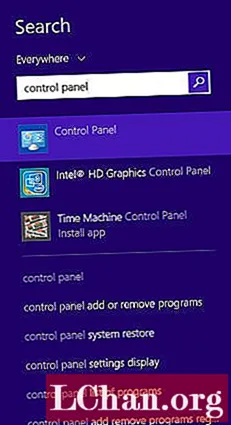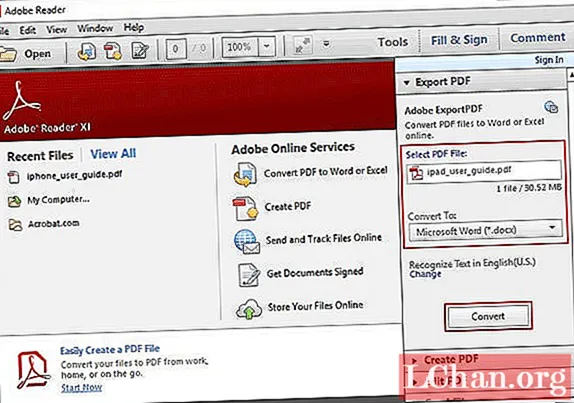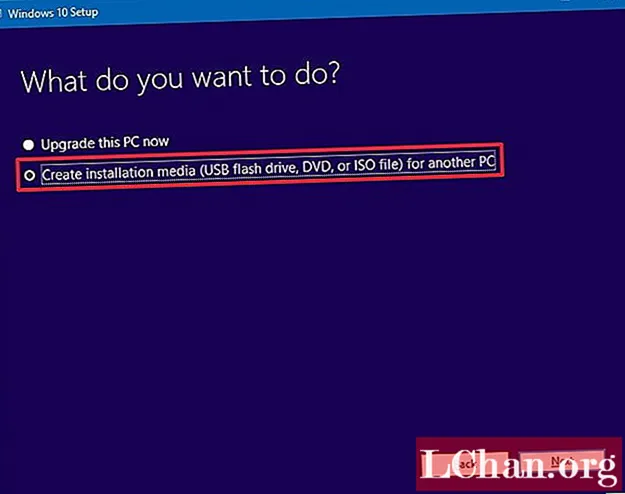Kandungan
- Soalan 1. Mengapa saya tidak dapat membuat cakera tetapan semula kata laluan?
- Soalan 2. Bagaimana cara mendapatkan cakera tetapan semula kata laluan?
- Soalan 3. Bagaimana cara membuat cakera tetapan semula kata laluan untuk Windows 10 atau Windows 7?
- Soalan 4. Bagaimana saya menetapkan semula kata laluan Windows saya dengan cakera?
- Soalan 5. Bagaimana saya menetapkan semula kata laluan Windows tanpa cakera?
- Kesimpulannya
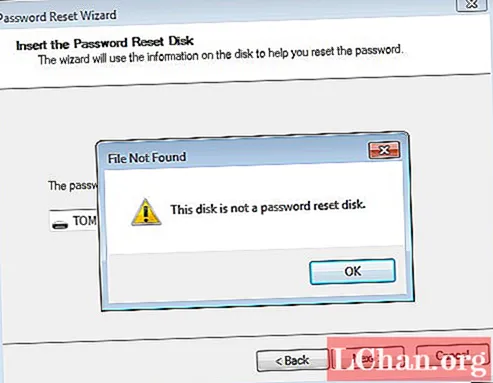
Dengan bantuan cakera tetapan semula kata laluan, anda boleh menukar kata laluan Windows yang anda lupakan atau hilang. Anda selalu disyorkan untuk membuat cakera tetapan semula kata laluan sebaik sahaja anda membuat akaun baru. Ini melindungi anda dari senario di mana anda mungkin lupa menetapkan kata laluan masuk. Artikel ini akan memberi tumpuan kepada soalan yang paling sering diajukan berkaitan dengan kesalahan cakera ini bukan cakera tetapan semula kata laluan.
- Soalan 1. Mengapa saya tidak dapat membuat cakera tetapan semula kata laluan?
- Soalan 2. Bagaimana cara mendapatkan cakera tetapan semula kata laluan?
- Soalan 3. Bagaimana cara membuat cakera tetapan semula kata laluan untuk Windows 10 atau Windows 7?
- Soalan 4. Bagaimana saya menetapkan semula kata laluan Windows saya dengan cakera?
- Soalan 5. Bagaimana saya menetapkan semula kata laluan Windows tanpa cakera?
Soalan 1. Mengapa saya tidak dapat membuat cakera tetapan semula kata laluan?
Jawapan 1: Anda mungkin mendapati diri anda mengajukan pertanyaan ini ketika Anda tidak dapat melihat pilihan "membuat cakera tetapkan semula kata sandi" pada komputer Windows anda atau apabila anda melihat kesalahan cakera ini bukan tetingkap cakera tetapan semula kata laluan 10.
Cakera tetapan semula kata laluan dibuat hanya untuk akaun pengguna tempatan. Sekiranya anda tidak menemui pilihan untuk membuat cakera tetapan semula kata laluan di komputer anda atau mendapat kesalahan cakera ini bukan cakera tetapan semula kata laluan ralat, periksa sama ada anda telah masuk ke sistem anda dengan akaun Microsoft yang anda ada. Sekiranya ada, log keluar dari akaun Microsoft ini dan kemudian log masuk dengan akaun pengguna tempatan yang anda mahu buat cakera tetapan semula kata laluan. Ini harus menyelesaikan masalah cakera ini bukan pesan cakera set semula kata sandi muncul di layar anda.
Soalan 2. Bagaimana cara mendapatkan cakera tetapan semula kata laluan?
Jawapan 2: Cakera tetapan semula kata laluan pada dasarnya adalah pemacu USB di mana kata laluan sistem Windows anda disimpan dalam format yang dienkripsi. Dengan bantuan cakera ini, anda boleh menetapkan semula kata laluan pada sistem Windows anda sekiranya anda terlupa kata laluan Windows anda. Anda perlu membuat cakera tetapan semula kata laluan hanya sekali untuk sistem anda, dan setelah selesai, anda boleh menggunakannya selama-lamanya untuk membuka kunci sistem Windows anda yang terkunci.
Soalan 3. Bagaimana cara membuat cakera tetapan semula kata laluan untuk Windows 10 atau Windows 7?
Jawapan 3: Sekiranya anda ingin membuat cakera tetapan semula kata laluan untuk Windows 10 atau 7, anda boleh mengikuti langkah-langkah yang diberikan di bawah.
Langkah 1: Ambil pemacu USB dan pasangkannya ke sistem Windows anda.
Langkah 2: Di bar carian, masukkan "Akaun Pengguna" dan klik padanya untuk melancarkannya.

Langkah 3: Dari pilihan yang ditampilkan, klik pada "Buat disk reset kata laluan" dan kemudian klik "Next".

Langkah 4: Dari menu lungsur turun, pilih peranti di mana anda ingin menyimpan semula kata laluan.

Langkah 5: Masukkan kata laluan akaun tempatan anda dan klik "Next".

Cakera semula kata laluan akan berjaya dibuat.
Soalan 4. Bagaimana saya menetapkan semula kata laluan Windows saya dengan cakera?
Jawapan 4: Sekiranya anda terlupa kata laluan sistem Windows, anda boleh menetapkannya semula dengan bantuan cakera tetapan semula kata laluan yang dibuat sebelumnya dengan cara berikut.
Langkah 1: Dari halaman log masuk komputer anda, klik "Reset Password" untuk memulakan Password Reset Wizard.
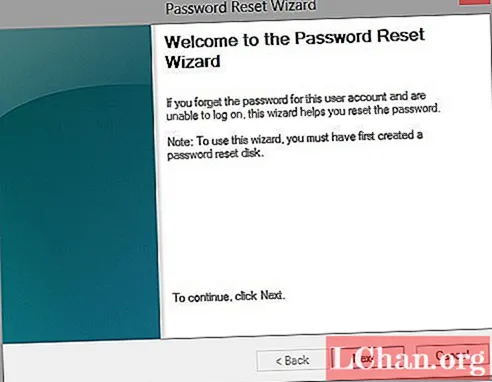
Langkah 2: Masukkan disk reset kata laluan dan kemudian klik "Next".
Langkah 3: Dari menu lungsur, klik pada cakera tetapan semula kata laluan, yang mempunyai fail userkey.psw dan kemudian klik "Seterusnya".
Langkah 4: Masukkan kata laluan dan petunjuk baru dan kemudian klik "Next".


Anda akan berjaya menetapkan semula kata laluan Windows anda dengan cara ini.
Soalan 5. Bagaimana saya menetapkan semula kata laluan Windows tanpa cakera?
Jawapan 5: Sekiranya anda tidak mempunyai cakera tetapan semula kata laluan, anda masih boleh menetapkan semula kata laluan Windows anda dengan bantuan PassFab 4WinKey. Ini adalah alat yang sangat baik yang membantu anda menetapkan semula kata laluan sistem Windows anda dengan cara yang mudah. Untuk menggunakan perisian ini untuk menetapkan semula kata laluan sistem Windows, ikuti langkah-langkah yang diberikan di bawah.
Langkah 1: Muat turun dan lancarkan perisian ini pada PC / Mac anda, pilih CD / DVD dan klik pada pilihan "Bakar".

Langkah 2: Setelah pembakaran berjaya, klik "OK".

Langkah 3: Masukkan USB atau CD yang dibakar ini ke dalam sistem Windows yang terkunci, mulakan semula sistem, dan masukkan Boot Menu Interface dengan mengklik F12 atau ESC.
Langkah 4: Gunakan kekunci anak panah pada papan kekunci untuk memilih cakera yang dimasukkan dan tekan Enter.

Langkah 5: Dari antara muka utama perisian, klik pada "Reset Password Anda" dan kemudian pada "Next".

Langkah 6: Pilih akaun pengguna yang anda perlukan kata laluan, anda juga boleh menukarnya jika anda mahu.

Langkah 7: Klik "Reboot" untuk memulakan semula dan membuka kunci sistem Windows anda.

Ini adalah cara yang mudah untuk menetapkan semula kata laluan Windows anda tanpa cakera tetapan semula kata laluan.
Kesimpulannya
Selalu penting untuk membuat cakera tetapan semula kata laluan untuk sistem Windows anda kerana, sebagai manusia, kita cenderung melupakan kata laluan untuk banyak akaun pengguna kita. Dengan cara ini, anda dapat membuka kunci sistem Windows anda setiap kali anda terlupa kata laluan masuk sistem. Sekiranya anda belum membuat tetingkap cakera tetapan semula kata laluan 10 untuk komputer lain, anda masih boleh menetapkan semula kata laluan dengan bantuan PassFab 4WinKey, yang merupakan perisian yang sangat disyorkan untuk tujuan ini.